최근 올린 영화 모가디슈 개봉 관련 글에 유튜브에 올라온 영화 예고편을 첨부했어요.
그동안 티스토리 블로그를 운영하면서 한번도 유튜브 영상을 첨부한 적은 없는데요.
앞으로는 종종 사용할일이 있을 것 같아 관리자 화면 플러그인에서 설정 후 블로그 본문에 영상을 첨부했어요.
당장 유튜브 영상을 사용할일이 없어도 미리 설정을 해놓으면 나중에 본문 글쓰기에서 바로 적용을 하면 되니 아직 안 해놓으신 분들은 지금 해놓으시는 건 어떨까 싶어요.
그럼 티스토리 블로그에 유튜브 영상 첨부하는 방법에 대해 말씀드릴게요.
* 플러그인 설정하는 방법 *
1. 티스토리 관리화면 → 플러그인으로 가주세요.

2. 유튜브 동영상 첨부를 찾아 클릭해주세요.

3. 적용을 눌러주세요.
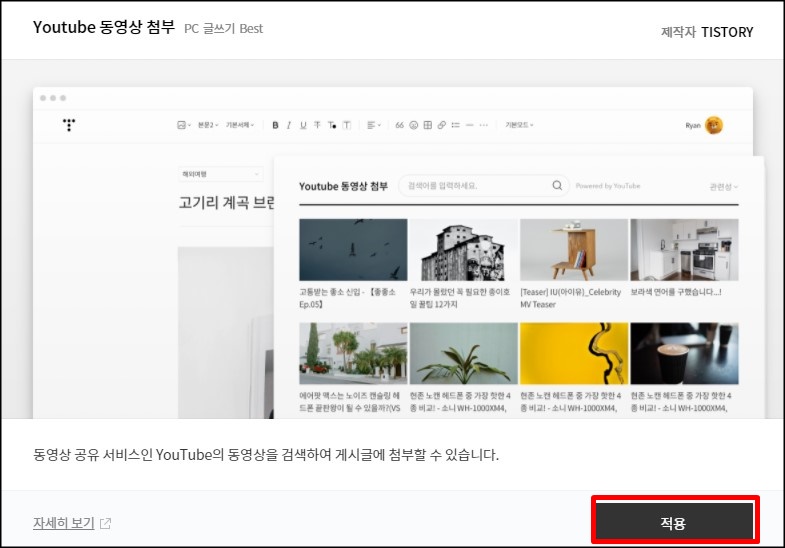
* 티스토리 본문 글쓰기 창에서 유튜브 영상 첨부하는 방법 *
1. 블로그에 첨부할 유튜브 영상에서 공유를 눌러주세요.

2. 주소 복사를 눌러주세요.

3. 티스토리 글쓰기 본문 상단의 점 3개 → 플러그인 → 유튜브 동영상 첨부를 눌러주세요.
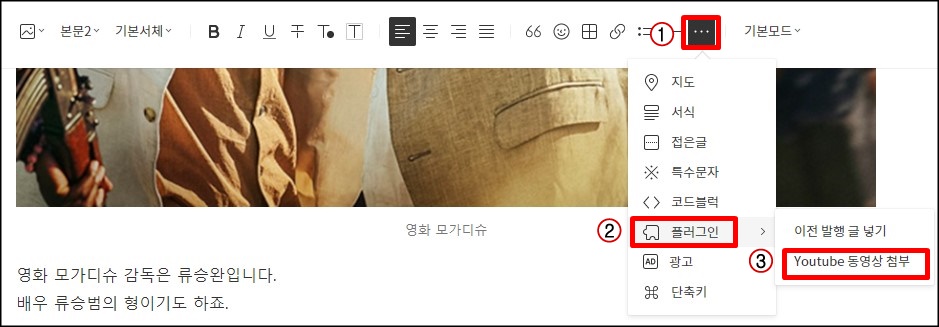
4. 유튜브 동영상 첨부를 누르면 아래와 같은 팝업창이 떠요.

5. 복사한 유튜브 영상 주소를 붙여넣기(ctrl+v) 한 후 돋보기 모양을 눌러주세요.

6. 주소에 맞는 영상이 뜨면 확인 후 영상을 클릭해 주세요.

7. 티스토리 글쓰기 창에 유튜브 영상이 첨부됩니다.

8. 위 7번 사진은 글쓰기 창에서의 사진이고요, 아래 사진은 글 발행 후 화면에서 보이는 사진이에요.

'각종 정보 > SNS 관리' 카테고리의 다른 글
| 구글 애드센스 미국 세금정보 등록하는 방법 (12) | 2021.07.30 |
|---|---|
| 구글 애드센스 수익 지급 기준액 변경하는 방법 (2) | 2021.07.27 |
| 티스토리 블로그 구글 애드센스 추가 승인 받는 방법 (21) | 2021.07.22 |
| 카카오애드핏 챗봇 데일리 리포트 알림 설정하는 방법 (4) | 2021.07.20 |
| 카카오 애드핏 적립금 지급 기준 금액은 얼마일까? (2) | 2021.07.17 |




댓글